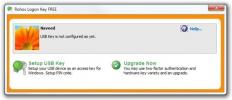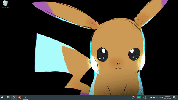Како лако променити логотип за покретање система Виндовс 8 или 8.1
Када покренете свој Виндовс рачунар, прва ствар коју видите након ПОСТ-а (почетног самотестирања по укључењу) је екран за покретање са Виндовс логотипом у средини. Ово је процес током којег Виндовс учитава потребне системске датотеке да би покренуо оперативни систем. Замена овог логотипа за покретање са прилагођеном сликом по вашем избору није нов концепт, а до сада је било много алата доступних за ту сврху за скоро сваку верзију оперативног система Виндовс. Међутим, већина ових постојећих алата још увек не подржава Виндовс 8 и 8.1. Срећом, сада постоји нови алат под називом 8оот Лого Цхангер који може брзо и лако да замени подразумевани лого за покретање обе ове верзије оперативног система Виндовс.
Коришћење 8оот Лого Цхангер за промену екрана за покретање је изузетно лако, али преузимање и инсталирање на вашем рачунар је место на које треба да обратите пажњу, јер његова датотека за подешавање долази упакована са гомилом нежељених софтвер. Не брините - ми ћемо вас упутити како да то избегнете.
Током подешавања, на питање да ли желите да инсталирате додатне алате са главном апликацијом, једноставно уклоните ознаку са те опције, а затим обавезно кликните на Откажи у искачућем прозору за наставак. Чак и тада, процес подешавања ће покушати да инсталира други блоатваре, па једноставно одбијте понуду кад год се то од вас затражи. Затим ће се од вас тражити да изаберете локацију за чување датотеке. Када преузмете датотеку за подешавање, можете наставити са једноставним процесом инсталације који не носи никакав додатни црапваре.
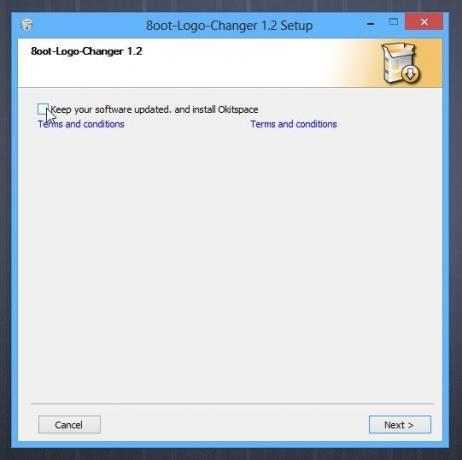
Главни прозор апликације 8оот Лого Цхангер има две картице у горњем левом углу: Битмапе и Тестмоде. Прво, морате да учитате нову датотеку слике коју желите да користите уместо подразумеваног логотипа. Да бисте то урадили, кликните на дугме „Учитај слику“, а затим изаберите датотеку слике.
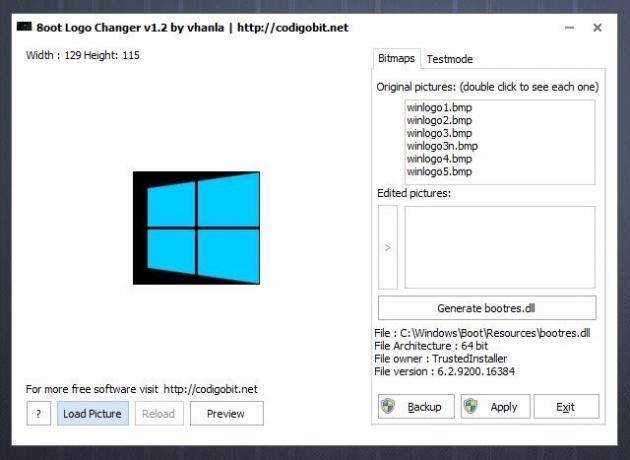
Ако користите Виндовс 8.1, такође ћете морати да укључите Тест потписивање на картици Тестмоде. Потписивање теста је потребно да би се приморало да најновија Мицрософт-ова Виндовс исправка прикаже прилагођену слику, а ако то не учините, једноставно ће се приказати празан екран за покретање. Да бисте то урадили, једноставно идите на картицу Тестмоде, кликните на дугме „Укључи или искључи“, а затим се вратите на картицу Битмапе.

Под претпоставком да сте већ увезли слику у апликацију, можете да изаберете област коју желите да снимите превлачењем миша преко потребног региона. Након тога, кликните на дугме са стрелицом удесно испод „Уређене слике“, што ће му омогућити да генерише 6 БМП датотека. Такође можете двапут да кликнете на датотеку са листе да бисте прегледали слику пре него што примените било какве промене.
Следећи корак је генерисање нове датотеке „боотрес.длл“ за приказ новог логотипа. Али пре него што наставите са тим кораком, кликните на дугме „Бацкуп“ да бисте направили резервну копију оригиналне датотеке слике боотрес.длл. Датотека резервне копије ће вам добро доћи ако икада будете морали да се вратите на оригинални лого покретања. Након што направите резервну копију, кликните на „Генерате боотрес.длл“, а затим на „Примени“.
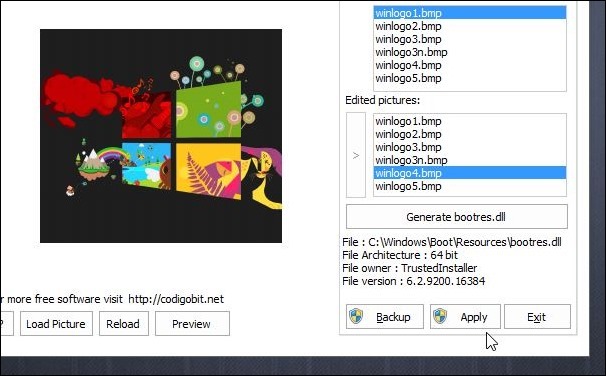
Када видите следећи дијалог безбедносног упозорења, кликните на Да, а затим поново покрените рачунар да би промене ступиле на снагу.
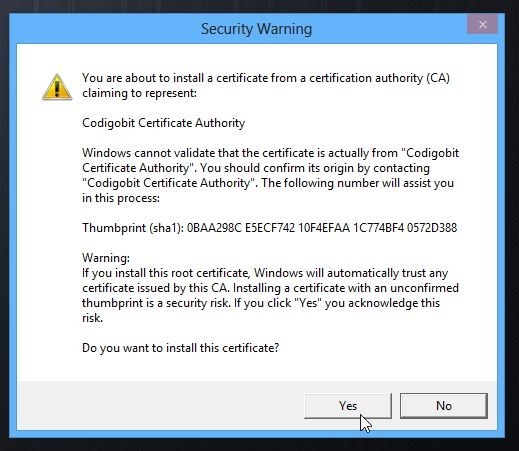
Овде треба напоменути да ако имате укључен режим тестног потписивања, водени жиг режима теста ће се појавити на радној површини. Да бисте га сакрили, поново покрените 8оот Лого Цхангер, идите на картицу Тест режим и кликните на дугме Бацкуп схелл32.длл.муи и Бацкуп басебрд.длл.муи да бисте направили резервну копију тих оригиналних датотека. Након тога, кликните на одговарајућа дугмад за закрпе. Затим кликните на Рестарт Екплорер да сакријете водени жиг режима тестирања.
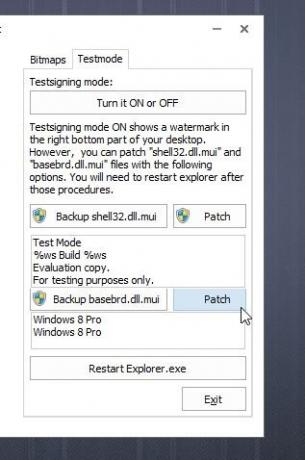
Можете преузети 8оот Лого Цхангер преко доње везе.
Преузмите 8оот Лого Цхангер
претраживање
Рецент Постс
Користите УСБ диск као картицу за пријављивање за Виндовс
Обезбеђивање рачунара дугачком лозинком и словом алфабетских знаков...
Претворите шифриране ПДФ датотеке у ДОЦ формат с ПДФ у Ворд Цонвертер
ПДФ или Портабле Доцумент Формат је отворени стандард за размену до...
Како поставити анимирани позадина на Виндовс 10
Позадине за Виндовс 10 су статичне слике. Можете да креирате фасцик...